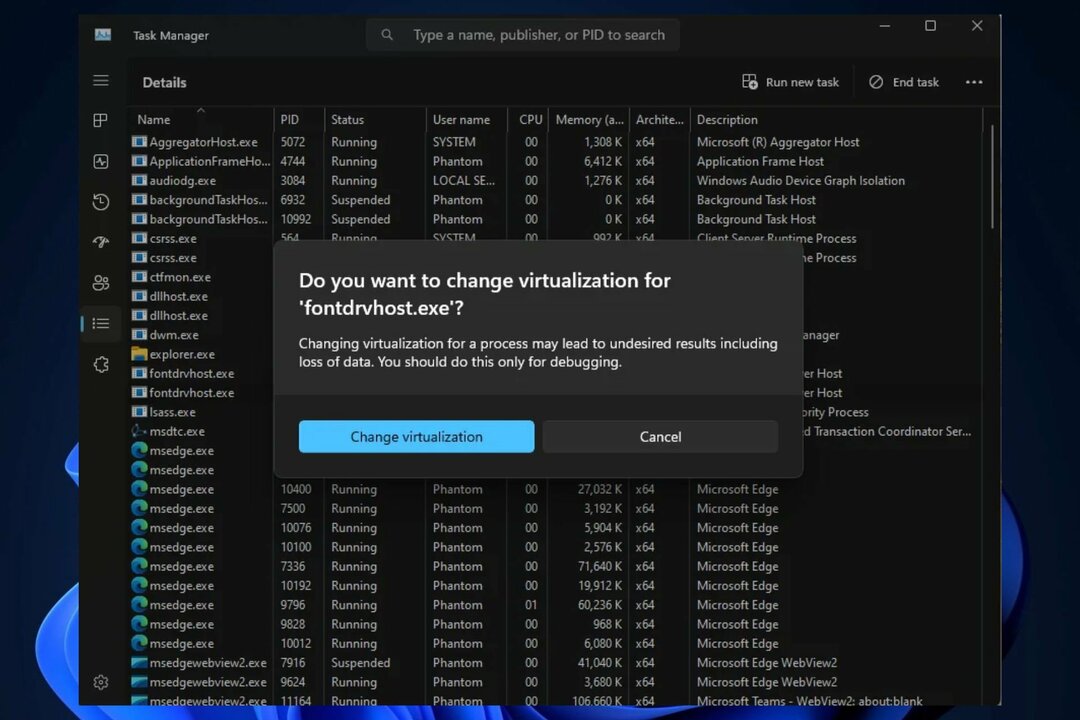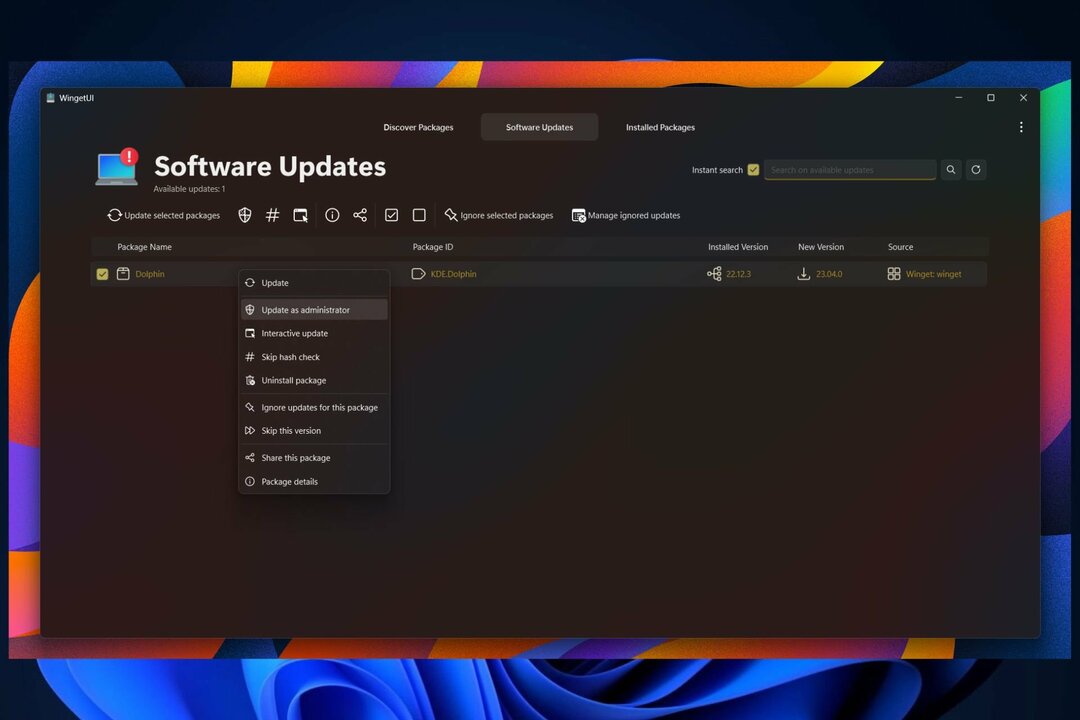Deaktiver din proxyserver, og kør Windows Update igen
- Hvis Windows Update ikke kan søge efter opdateringer, blokerer din proxyserver muligvis forbindelsen.
- Sørg altid for, at du har en stabil internetforbindelse, før du tjekker for opdateringer for at forhindre afbrydelse af download.

xINSTALLER VED AT KLIKKE PÅ DOWNLOAD FIL
Windows-opdateringsfejl kan være irriterende! Med Fortect slipper du for fejl forårsaget af manglende eller beskadigede filer efter en opdatering. Hjælpeprogrammet opretholder et lager af de originale Windows-systemfilversioner, og det bruger en omvendt algoritme til at udskifte de beskadigede med gode.
- Download Fortect og installer det på din pc.
- Start værktøjets scanningsproces at lede efter korrupte filer, der er kilden til problemerne.
- Højreklik på Start reparation for at løse sikkerheds- og ydeevneproblemer med din computer.
- Fortect er blevet downloadet af 0 læsere i denne måned.
Hvis der er én ting, som Windows-brugere kan attestere, er det det faktum, at Microsoft konsekvent har udgivet regelmæssige opdateringer. Disse
opdateringer er afgørende ved at holde dit system i en top-notch-tilstand, især med de sikkerhedssårbarheder, der er til stede i denne moderne tid.Det, der er bekymrende, er, at du kan få et slag i ansigtet, når du kører en Windows-opdatering. Du får muligvis en fejlkode 0x800b010a, der fortæller dig, at Windows ikke kunne søge efter nye opdateringer. Hvis du er i samme knibe, er her et par løsninger.
Hvad forårsager fejlen 0x800b010a?
Windows Update er en Microsoft Windows-operativsystemfunktion, der giver mulighed for nem installation af kritiske opdateringer og sikkerhedsrettelser for at holde din pc sikker, sikker og kørende.
I nogle tilfælde kan Windows Update muligvis ikke søge efter opdateringer, så du kan ikke installere dem. Her er nogle grunde til, at dette sker:
- Forbindelsesproblemer – Windows Update kan muligvis ikke søge efter opdateringer på grund af en problem med din internetforbindelse. Dette problem kan være forårsaget af et dårligt kabel eller modem.
- Antivirus indstillinger - Din antivirussoftware blokerer muligvis Windows Update fra at fungere ordentligt
- Virus/malware – Virus og malware kan forstyrre, hvordan Windows fungerer, og forhindre det i at opdatere korrekt.
- Windows Update Services kører ikke - Hvis Windows Update-tjenesten kører ikke, vil din computer ikke være i stand til at søge efter eller installere nogen opdateringer.
- Korrupte opdateringsfiler – En anden mulighed er, at en eller flere af opdateringsfilerne på en eller anden måde er blevet beskadiget og ikke længere kan bruges af Windows Update.
- Proxyserver – Hvis din computer er bag en proxyserver, vil Windows Update ikke være i stand til at registrere eller downloade opdateringer fra Microsoft, derfor fejlkoden 0x800b010a.
Hvordan retter jeg fejlkode 0x800b010a?
Ekspert tip:
SPONSORERET
Nogle pc-problemer er svære at tackle, især når det kommer til manglende eller beskadigede systemfiler og arkiver i din Windows.
Sørg for at bruge et dedikeret værktøj, som f.eks Fortect, som vil scanne og erstatte dine ødelagte filer med deres friske versioner fra dets lager.
Start med de indledende trin:
- Bekræft, at Microsoft-serverens status er oppe at køre.
- Din computers ur skal indstilles korrekt for at Windows Update fungerer korrekt. Tjek om din computer tid er korrekt.
- Kør a Scanning af systemfilkontrol for at tjekke for korrupte filer.
- Scan for virus for at kontrollere, om der er virus/malware-infektion.
- Prøv endelig at genstarte din pc.
1. Kør Windows Update fejlfinding
- Tryk på Windows tast og klik på Indstillinger.

- Klik på System og vælg Fejlfinding.

- Naviger til Andre fejlfindere.

- Klik på Løb mulighed for Windows opdatering fejlfinding.

2. Genstart Windows-opdateringstjenesten
- Tryk på Windows + R nøgler til at åbne Løb kommando.
- Type services.msc og ramte Gå ind.

- Find Windows opdatering service, dobbeltklik på den og vælg Ejendomme.

- Naviger til Generel fane, under Opstartstype, Vælg Automatisk fra rullemenuen, og klik på Start knap.

- Klik derefter ansøge og så Okay.
3. Genstart Background Intelligent Transfer Service
- Tryk på Windows + R nøgler til at åbne Løb kommando.
- Type services.msc og ramte Gå ind.

- Find Baggrunds Intelligent Transfer Service, dobbeltklik på den og vælg Ejendomme.

- Naviger til Generel fane, under Opstartstype, Vælg Automatisk fra rullemenuen, og klik på Start knap.

- Klik derefter ansøge og så Okay.
- Obs.dll mangler: Sådan rettes fejlen hurtigt
- 0x8007010b: Sådan rettes denne Windows Update-fejl i 4 trin
- Softwareopdatering mislykkedes (0x87d00664): Sådan rettes det
- 0x0000000a: Sådan rettes denne blå skærm-fejl
- Fejl 0x800702e4: Hvad er det og hvordan man fikser det
4. Nulstil Windows-opdateringskomponenter
- Tryk på Windows nøgle, type cmd i søgefeltet, og klik Kør som administrator.

- Indtast følgende kommandoer og tryk Gå ind efter hver enkelt:
netto stop bitsnet stop wuauservnet stop appidsvcnet stop cryptsvcDel "%ALLUSERSPROFILE%\Application Data\Microsoft\Network\Downloader\*.*"rmdir %systemroot%\SoftwareDistribution /S /Qrmdir %systemroot%\system32\catroot2 /S /Qregsvr32.exe /s atl.dllregsvr32.exe /s urlmon.dllregsvr32.exe /s mshtml.dllnetsh winsock nulstillingnetsh winsock nulstillingsproxynetto start bitsnet start wuauservnet start appidsvcnet start cryptsv
5. Deaktiver proxyserver
- Tryk på Startmenu ikon og vælg Indstillinger.

- Klik på Netværk og internet i venstre rude, rul derefter ned og klik Fuldmagt på højre rude.

- Vælg Redigere ved siden af Brug en proxyserver mulighed i den manuelle proxy-opsætning sektion, slå fra Brug en proxyserver og klik på Gemme.

Hvis du på dette tidspunkt har prøvet hvert trin ovenfor, men fejlen 0x800b010a stadig er vedvarende, skal du muligvis udføre en systemgendannelse. Dette vil tage din pc til dens sidst kendte gode position før eventuelle fejl.
Fangsten er dog, at du skal have oprettet en gendannelse punkt før ellers, vil der ikke være nogen mening at gå tilbage til.
Skulle du støde på andre Windows-opdateringsrelaterede problemer, tjek vores omfattende artikel om, hvordan du omgår dem.
Vi sætter pris på din feedback, så tøv ikke med at fortælle os om andre løsninger, der kan have fungeret for dig, men som ikke blev nævnt her.
Oplever du stadig problemer?
SPONSORERET
Hvis ovenstående forslag ikke har løst dit problem, kan din computer opleve mere alvorlige Windows-problemer. Vi foreslår, at du vælger en alt-i-en-løsning som Fortect at løse problemer effektivt. Efter installationen skal du blot klikke på Vis&Ret knappen og tryk derefter på Start reparation.